Windows 10용 WD SES 장치 USB 장치 드라이버를 다운로드하는 방법
게시 됨: 2021-12-09WD SES 장치 USB 장치 드라이버를 다운로드하고 설치하면 문제 없이 외장 하드 드라이브를 컴퓨터에 연결할 수 있습니다. 가능한 최선의 방법을 배우려면 계속 읽으십시오.
일반적으로 WD로 줄여서 부르는 Western Digital은 현재 세계에서 가장 큰 컴퓨터 하드 드라이브 제조업체 중 하나입니다. 캘리포니아 산호세에 본사를 두고 있는 Western Digital은 하드 디스크, SSD, 플래시 메모리 장치, 데이터 센터 시스템 및 클라우드 스토리지 서비스와 같은 다양한 제품을 생산하는 것으로 유명합니다.
그러나 다른 컴퓨터 주변 장치와 마찬가지로 Western Digital 하드 드라이브에도 호환되고 업데이트된 드라이버 소프트웨어가 필요합니다. Western Digital SES(SCSI 인클로저 서비스) 드라이버는 컴퓨터의 운영 체제와 하드 드라이브 간의 통신 채널을 설정하여 LED 제어, 암호 보호 및 드라이버 레이블에 대한 액세스와 같은 많은 옵션 기능을 활성화합니다.
따라서 이 기사를 통해 Windows 10에서 WD SES 장치 USB 장치 드라이버를 다운로드, 설치 및 업데이트하는 쉽고 안전한 방법을 알려드립니다.
WD SES 장치 USB 장치 드라이버 다운로드에 대한 편집자 권장 사항
드라이버를 업데이트하는 많은 방법과 프로그램이 있습니다. 그러나 몇 번의 클릭만으로 자동으로 드라이버를 즉시 다운로드하려면 Bit Driver Updater를 사용하는 것이 좋습니다. 몇 가지 예를 들면 드라이버 백업 및 복원과 같은 여러 이점을 제공하는 특수 소프트웨어입니다. 아래 링크에서 이 소프트웨어를 다운로드하여 모든 놀라운 기능을 직접 경험할 수 있습니다.
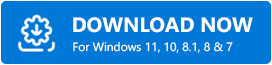
Windows 10에서 WD SES 장치 USB 장치 드라이버를 다운로드 및 설치하는 방법
Windows 랩톱 및 데스크톱 컴퓨터에서 WD SES 드라이버를 무료로 다운로드, 설치 및 업데이트하려면 다음 방법을 시도하십시오.
1. 공식 지원 웹사이트를 통해 WD SES 장치 USB 장치 드라이버 다운로드
Western Digital의 공식 지원 웹사이트를 방문하여 WD SES 장치 USB 장치 드라이버를 다운로드하고 단계별로 설치할 수 있습니다. 동일한 작업을 수행하기 위해 아래에 제공된 지침을 따를 수 있습니다.
- 먼저 WD 지원 웹사이트를 방문해야 합니다.
- WD SES 드라이버 설정 파일 옆에 있는 다운로드 버튼을 클릭합니다.
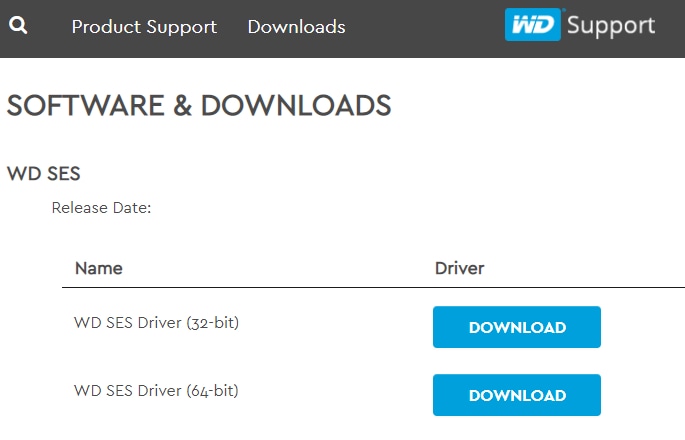
- 다운로드한 파일 을 저장한 위치로 이동하여 두 번 클릭 하여 설치 마법사를 실행합니다 .
- 화면의 지시 에 따라 Windows 컴퓨터에 WD SES 장치 드라이버 업데이트를 설치합니다.
- 변경 사항을 적용하려면 시스템을 다시 시작하십시오 .
또한 읽기: Windows 10, 8, 7용 USB 3.0 드라이버 다운로드 및 업데이트 {빠른 팁}
2. 장치 관리자를 통한 WD SES 장치 USB 장치 드라이버 다운로드
Microsoft Windows에는 사용자가 모든 주변 장치에 대한 업데이트된 드라이버 버전을 다운로드하고 설치하는 데 도움이 되는 장치 관리자라는 도구가 함께 제공됩니다. 다음은 Windows 10 및 이전 운영 체제에서 Western Digital SES USB 드라이버를 다운로드하고 업데이트하는 데 사용하는 방법입니다.
- 장치 관리자 응용 프로그램을 시작합니다. 이렇게 하려면 작업 표시줄에서 시작 버튼을 마우스 오른쪽 버튼으로 클릭하고 메뉴 에서 장치 관리자를 선택합니다.
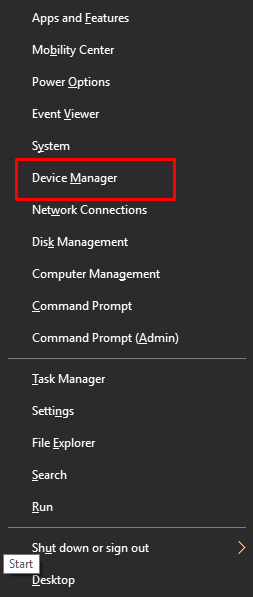
- 다음으로 WD SES USB 장치 를 찾아 마우스 오른쪽 버튼으로 클릭해야 합니다( 기타 장치 섹션에서 찾을 수 있음). 그런 다음 상황에 맞는 메뉴에서 드라이버 업데이트 옵션을 선택합니다.
- 다음 창에서 사용 가능한 옵션에서 자동으로 드라이버 검색 을 선택해야 합니다.
- Windows 운영 체제에서 최신 WD SES 드라이버를 찾아 설치할 때까지 기다리십시오. 설치 절차가 완료되면 컴퓨터를 재부팅합니다.
또한 읽기: Windows 10에서 USB PnP 사운드 장치 드라이버 다운로드

3. Windows 업데이트를 통한 WD SES 장치 USB 장치 드라이버 다운로드
장치 관리자가 새 버전의 WD SES 장치 USB 장치 드라이버를 찾지 못하는 경우 Windows 업데이트라는 다른 기본 제공 기능을 사용하여 동일한 버전인지 확인할 수 있습니다. 필요한 모든 드라이버 및 소프트웨어 업데이트를 가져오는 데 사용하는 방법은 다음과 같습니다.
- 시작 버튼을 클릭하고 설정 (톱니바퀴 모양 아이콘) 옵션을 선택합니다.
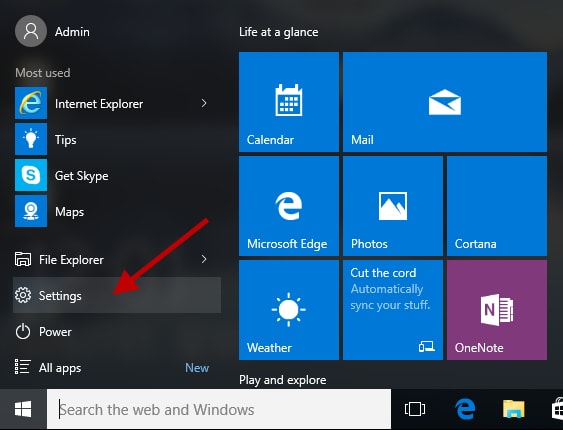
- Windows 설정에서 사용 가능한 옵션에서 업데이트 및 보안 을 선택해야 합니다.
- 다음으로 Windows 업데이트 섹션으로 이동하여 업데이트 확인 버튼을 클릭해야 합니다.
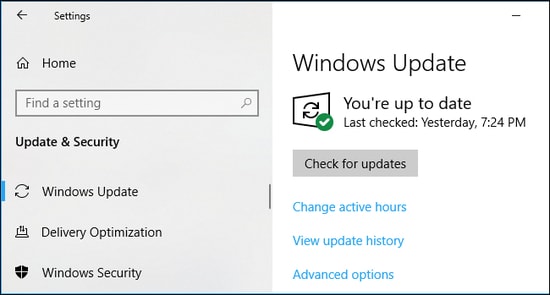
- 운영 체제에 사용할 수 있는 WD SES 장치 드라이버 업데이트를 다운로드하여 설치합니다.
- 설치 프로세스가 완료된 후 컴퓨터를 다시 시작합니다.
또한 읽기: Windows 10,8,7에서 USB 드라이버를 업데이트하는 방법 {빠른 팁}
4. Bit Driver Updater를 통한 WD SES 장치 USB 장치 드라이버 다운로드
위에서 공유한 수동 방법을 구현하는 데 시간이 많이 걸리고 번거롭다면 WD SES 드라이버 및 기타 장치 드라이버를 다운로드하는 쉬운 방법이 있습니다. Bit Driver Updater를 사용하면 문제가 있는 드라이버를 쉽게 감지하고 클릭 한 번으로 제조업체가 권장하는 최신 버전으로 교체할 수 있습니다. 또한 이 소프트웨어는 자세한 Bit Driver Updater 검토 가이드를 통해 배울 수 있는 엄청난 양의 놀라운 기능을 제공합니다.
다음은 WD SES 장치 USB 장치 드라이버를 다운로드하고 Bit Driver Updater를 사용하여 설치 및 업데이트하는 방법입니다.
- 아래 버튼을 클릭하여 Bit Driver Updater 소프트웨어를 다운로드하고 설치하십시오.
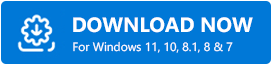
- 소프트웨어가 컴퓨터에 존재하는 드라이버 문제를 찾을 때까지 몇 초 동안 기다리십시오.
- 스캔 결과를 얻은 후 WD SES 드라이버 옆에 있는 지금 업데이트 버튼을 클릭하여 가장 업데이트된 버전을 자동으로 다운로드하고 설치합니다.
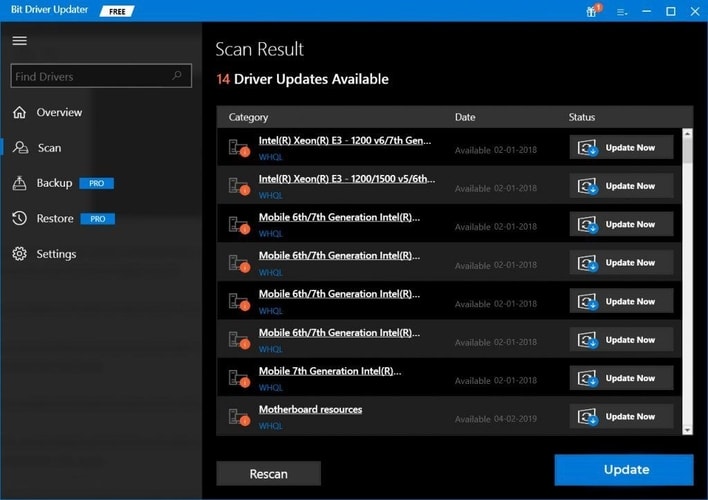
또한 읽기: Windows 10 디스크 관리: 디스크 관리에 대한 전체 도움말 보기
최종 단어: Windows PC용 WD SES 장치 드라이버 다운로드 및 업데이트
이 안내서에서는 Windows 10 및 이전 운영 체제용 WD SES 장치 USB 장치 드라이버를 다운로드하고 설치하는 여러 방법에 대해 논의했습니다. 앞서 언급한 방법 중 하나를 채택하여 작업을 수행할 수 있습니다. 그러나 Bit Driver Updater를 통해 드라이버를 자동으로 업데이트하는 것이 귀중한 시간, 노력 및 에너지를 절약할 수 있는 최선의 결정입니다.
추가 질문이나 제안 사항이 있으면 아래에 제공된 의견 상자에서 자유롭게 공유하십시오.
